Schijfruimte vrijmaken in parallels

Virtuele machines kunnen een grote hoeveelheid schijfruimte gebruiken. Als u een deel van die schijfruimte wilt terugwinnen, zal het gewoon niet helpen om bestanden in de virtuele machine te verwijderen. Je moet die schijfruimte terughalen, de virtuele harde schijf kleiner maken en minder ruimte op je Mac gebruiken.
GERELATEERD: Windows-programma's naadloos uitvoeren op je Mac met Parallels
Parallels bevat een behulpzame wizard die je hier doorheen zal leiden. Om het te openen, start u Parallels, selecteert u de virtuele machine waarvoor u ruimte vrij wilt maken en klikt u op Bestand> Schijfruimte vrijmaken.
Als u meerdere virtuele machines hebt waar u ruimte vrij van wilt maken, moet u herhaal het onderstaande proces voor elke virtuele machine.
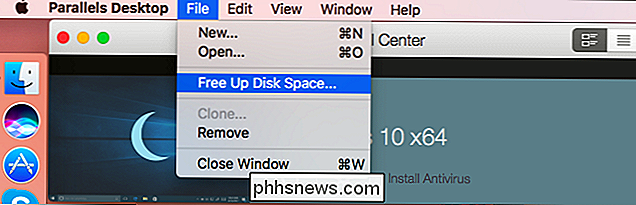
U ziet de Free Up Disk Space-wizard voor die virtuele machine. De wizard heeft vier opties:
- Snapshots : als u snapshots hebt gemaakt om de status van de virtuele machine op te slaan, zullen die snapshots ruimte gebruiken. Klik op de knop "Snapshot Manager" en u kunt ervoor kiezen om enkele snapshots te verwijderen om ruimte vrij te maken.
- Hervatten en afsluiten : als u de virtuele machine in de slaapstand zet in plaats van deze uit te schakelen, de inhoud van de virtuele machine geheugen wordt opgeslagen op de harde schijf van uw Mac. Als u de virtuele machine hervat door op de knop "Hervatten" te klikken en vervolgens "Afsluiten" te selecteren, worden deze bestanden verwijderd. Dit is echter slechts een tijdelijke oplossing: als u de virtuele machine in de toekomst opnieuw opstart en vervolgens weer in de sluimerstand plaatst in plaats van uit te schakelen, worden deze hervattende bestanden opnieuw gemaakt. Maar deze bestanden worden gewist wanneer u de virtuele machine afsluit.
- Schijfruimte herstellen e: Virtuele machines neigen na verloop van tijd uit te breiden als u bestanden erin toevoegt en verwijdert. Om de bestanden van de virtuele machine op uw Mac te verkleinen, klikt u hier op de knop "Reclaim" op de schijfruimte. Als het grijs is weergegeven, moet u op de knop "Hervatten" klikken en vervolgens uw virtuele machine afsluiten om door te gaan.
- Parallels Desktop cache-bestanden opschonen : Parallels slaat enkele cachebestanden op uw Mac op en u kan klikken op "Opschonen" om de cache-bestanden te verwijderen die aan deze specifieke virtuele machine zijn gekoppeld.
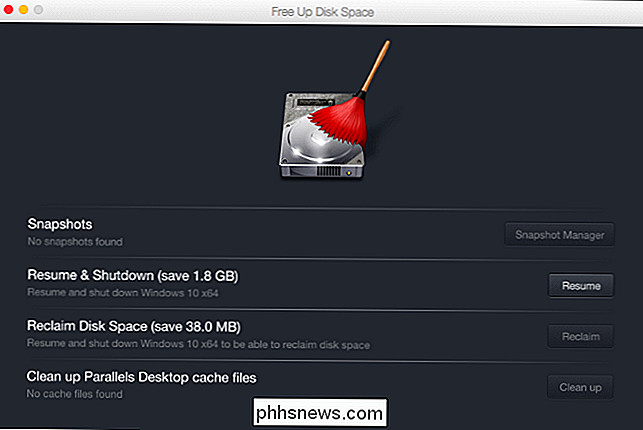
Als u de schijf nog verder moet comprimeren, probeer dan overbodige bestanden te verwijderen voordat u de "Terugwinnen" -optie in Parallels gebruikt.
GERELATEERD: 7 manieren om ruimte op de harde schijf vrij te maken op Windows
Bijvoorbeeld, op een Windows virtuele machine, wil je hem opstarten en de ingebouwde Disk Cleanup tool gebruiken om systeembestanden op te ruimen. U kunt ook programma's die u niet gebruikt verwijderen, de prullenbak legen en de gebruikelijke tips volgen om ruimte vrij te maken op een Windows-pc.
Sluit dit programma af en ga terug naar de gratis versie. Disk Space-wizard. U zou een grotere hoeveelheid schijfruimte moeten kunnen terugvorderen.
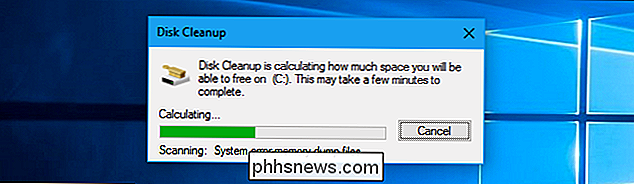

De volledige capaciteit van de SD-kaart van uw Raspbery Pi terugroepen in Windows
Als u een SD-kaart voor geavanceerdere doeleinden hebt gebruikt dan alleen het opslaan van digitale foto's (bijvoorbeeld een mobiel of micro-apparaat gebruiken) OS), je zult merken dat het iets meer finesse vereist dan simpelweg het formatteren van de kaart om alle ruimte terug te winnen. Lees verder terwijl we je laten zien hoe.

Waarom u pilootgaten moet boren voordat u hout inschroeft
Als u planken ophangt of iets zwaar tegen de muur monteert, moet u het waarschijnlijk direct op de muurstijlen monteren. U moet echter eerst de geleidingsgaten boren voordat u eventuele schroeven indraait. Als u ooit Ikea-meubels hebt geassembleerd, hebt u waarschijnlijk die kleine gaatjes waar alle schroeven in moeten komen opgemerkt, maar ze zijn ' zijn niet alleen referentiepunten.



